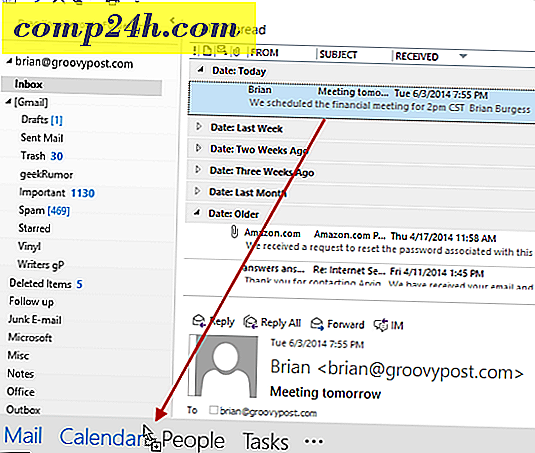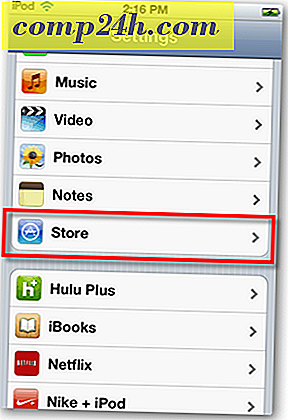विंडोज 10 स्टोर से फिल्में किराए पर लें और उन्हें मूवीज़ और टीवी ऐप के माध्यम से देखें
यदि आप हाल ही में विंडोज 7 से विंडोज 10 में चले गए हैं, तो आप देखेंगे कि बहुत सारे रोमांचक नए ऐप्स और सुविधाएं उपलब्ध हैं। उनमें से एक सिनेमा और टीवी सार्वभौमिक ऐप है। यहां एक नज़र डालें, इसमें क्या विशेषताएं हैं, और इसमें मूवी (या टीवी शो) कैसे किराए पर लें या खरीदें या इसे अपने किसी भी विंडोज 10 डिवाइस पर देखें।
इस आलेख का समय माइक्रोसॉफ्ट के 10 दिनों के 10 सेंट डील के साथ मेल खाना है जो आपको विंडोज 10 स्टोर से प्रत्येक दिन केवल 10 सेंट के लिए गुणवत्ता मूवी किराया देता है।
विंडोज 10 मूवीज़ या टीवी ऐप का उपयोग करना
विंडोज स्टोर लॉन्च करें और या तो एक फीचर्ड मूवी चुनें या अपनी इच्छानुसार खोजें। इस आलेख के लिए, मैं क्लासिक ऑफिस स्पेस का उपयोग करने जा रहा हूं क्योंकि मुझे टीपीएस रिपोर्ट के बारे में पर्याप्त जानकारी नहीं मिल सकती है।
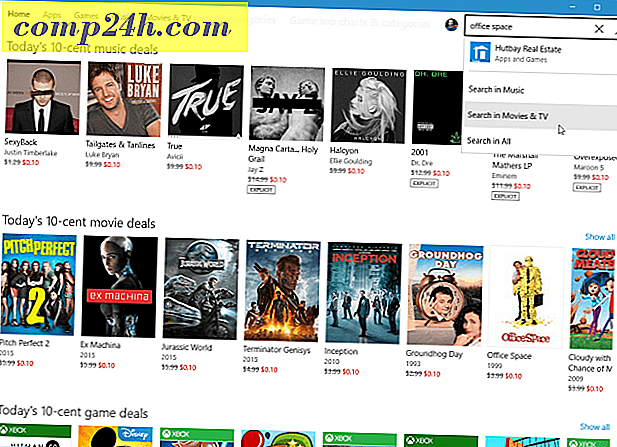
सड़े हुए टमाटर की समीक्षा के अलावा, आप फिल्म के लिए एक ट्रेलर देख सकते हैं, और वहां किराए पर लेने या इसे उच्च या मानक डीफ़ में खरीदने के लिए क्लिक करें।

थोड़ा नीचे स्क्रॉल करें और आप कलाकारों और चालक दल को देख सकते हैं और अन्य संबंधित फिल्म सुझाव देख सकते हैं।

जब आप किसी भी अभिनेता पर क्लिक करते हैं, तो आपको दूसरे पृष्ठ पर लाया जाएगा जो उन सभी फिल्में या टीवी शो दिखाता है जिनमें उन्होंने अभिनय किया है। उदाहरण के लिए, यहां मैंने जेनिफर एनिस्टन का चयन किया और नीचे दी गई सूची मिली।

मूवी या टीवी शो किराए पर लेने या खरीदने का निर्णय लेने के बाद, आपको यह चुनना होगा कि आप इसे स्ट्रीम करना चाहते हैं या नहीं। आपको इसे अपनी कनेक्शन की गति के आधार पर तय करने की आवश्यकता होगी। या, हो सकता है कि आप झटका डाउनलोड करना चाहते हैं यदि आप उस यात्रा पर जा रहे हैं जहां इंटरनेट कनेक्टिविटी नहीं है।

इसके बाद, आपको अपने Microsoft खाता पासवर्ड को पुन: दर्ज करने के लिए कहा जाएगा। साइन इन करने के बाद, आपको विंडोज़ को अपना पासवर्ड याद रखने का विकल्प मिलेगा, इसलिए आपको हर बार साइन इन करने की आवश्यकता नहीं है।
यदि आप अपने पीसी के एकमात्र मालिक हैं तो इस विकल्प का उपयोग करना एक समय बचाने वाला है। हालांकि, एक साझा परिवार कंप्यूटर पर, आप शायद इसका उपयोग नहीं करना चाहते हैं।

अगला कदम आपकी भुगतान विधि का चयन करना है। यहां आप अपने माइक्रोसॉफ्ट अकाउंट का उपयोग कर सकते हैं जो Bing को आपके डिफॉल्ट सर्च इंजन के रूप में इस्तेमाल करते समय बिंग रिवार्ड प्रदान करता है। बिंग का उपयोग करते समय कई ऑफ़र हैं, जिनमें से पहले हमने कवर किया था: बिंग पुरस्कारों का उपयोग करके विज्ञापन मुक्त Outlook.com प्राप्त करें।

बस। यह ध्यान देने योग्य है कि माइक्रोसॉफ्ट केवल किराये की तारीख से फिल्म देखने के लिए 14 दिन की अनुमति देता है, और एक बार शुरू करने के बाद इसे समाप्त करने के लिए केवल 24 घंटे की अनुमति देता है।

विंडोज 10 उपकरणों पर अपनी मूवी और टीवी संग्रह देखें
अब आप अपनी फिल्म या टीवी शो देखने के लिए तैयार हैं। अंतर्निहित फिल्में और टीवी ऐप खोलें और अपनी लाइब्रेरी पर नेविगेट करें।
आपकी फिल्में या टीवी शो (और अन्य विंडोज स्टोर आइटम, यानी गेम या संगीत) विंडोज 10 चलाने वाले आपके सभी डिवाइस पर भी उपलब्ध होंगे। आप उन्हें अपने पीसी या टैबलेट, विंडोज 10 फोन, या अपडेटेड एक्सबॉक्स वन पर देख सकते हैं।
इस लेखन के समय, आप केवल अपने वीडियो को अन्य विंडोज 10 उपकरणों पर देख पाएंगे। माइक्रोसॉफ्ट के ग्रूव संगीत के विपरीत जो एंड्रॉइड और आईओएस पर उपलब्ध है, विंडोज़ और टीवी ऐप नहीं है।
आप वेब के माध्यम से फिल्में और टीवी स्टोर तक पहुंच सकते हैं। अगर आप लॉग इन करते हैं, तो आप अपनी फिल्म और टीवी संग्रह तक पहुंच सकते हैं, लेकिन अभी तक कोई वेब प्लेयर नहीं है। जब आप इंटरनेट से सामग्री चलाने की कोशिश करते हैं, तो आपको मूवीज़ और टीवी ऐप खोलने के लिए कहा जाएगा।